在 Windows 11 中执行系统还原的步骤

如果您的设备出现错误或崩溃,请按照 Windows 11 中系统还原的步骤,将您的设备恢复到先前版本。

公司
Paragon Software Group是一家成立25年來在市場上享有盛譽的技術專家組。他們主要專注於存儲管理,並為所有類型的數據遷移、數據克隆、數據備份和恢復以及數據管理解決方案構建了各種工具。從家庭用戶到豆類大小公司和世界飢餓項目,所有人都受益於他們令人難以置信的產品。
產品
“Paragon Drive Copy Professional”是一個令人驚嘆的構建平台,用於創建硬盤映像、備份和恢復數據、將數據從一台 PC 遷移到另一台、將操作系統克隆到 USB 閃存驅動器並隨身攜帶。數據從任何來源遷移到任何目標都很容易。Drive Copy 是 Hard Disk Manager 的任務之一,它還使您能夠進行數據備份、恢復數據、數據恢復、分區管理和克隆。
下載安裝
Paragon Drive Copy 15 Professional 可以從以下鏈接下載。安裝文件大小約為 95MB,可用於 32 位和 64 位操作系統。您也可以使用有限制和虛擬操作的試用版 30 天,然後再下定決心。該產品在市場上的售價為 39.95 美元,有數字下載版或 Box 版。根據要求,MAC、iOS、Android、平板電腦、智能手機有多個版本。
只需幾個基本步驟即可完成安裝過程,無需任何特殊要求。只需接受許可協議,輸入您的個人信息並選擇安裝位置即可。在不到一分鐘的時間裡,該程序就可以安裝到您的系統上並可以使用了。
安慰
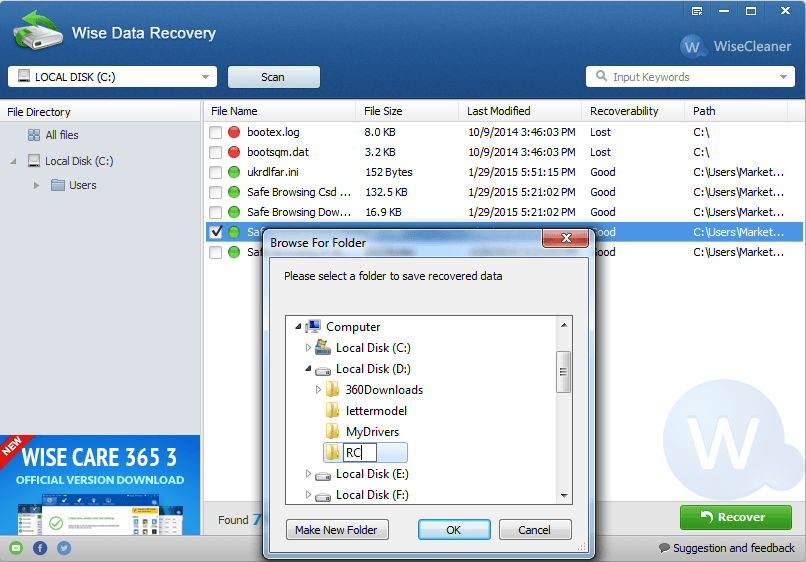
有兩種不同的模式,Express 和 Full Scale。Express 模式以 Windows Tile 風格設計,具有最新或高級功能,可快速訪問。另一方面,Full-Scale 模式打開具有完整功能和細節的控制台。主下拉菜單中有多個子菜單用於各種選項。
另請閱讀:-
適用於 Windows 10 的 10 款最佳磁盤管理軟件...有許多適用於 Windows 的磁盤管理軟件可幫助您輕鬆創建分區並對其進行管理。讀...
其他菜單選項是:
特徵
編輯的評分和評論: 
Paragon Drive Copy Professional 是一款可靠的磁盤映像軟件。雖然它不像其他人那樣加載了那些爵士功能,但它擁有普通用戶想要的一切。其用戶友好的界面通過逐步模擬嚮導執行所有磁盤實用程序任務,使磁盤管理變得容易。他們只需要在售後服務上工作,因為客戶服務仍然需要改進。
如果您的设备出现错误或崩溃,请按照 Windows 11 中系统还原的步骤,将您的设备恢复到先前版本。
如果你在寻找最佳的Microsoft Office替代品,这里有六个优秀的解决方案供你参考。
本教程向您展示如何创建一个 Windows 桌面快捷方式图标,该图标打开一个命令提示符到特定文件夹位置。
在Microsoft Windows中右键单击应用程序图标时,“以不同用户身份运行”选项缺失?您可以使用这些方法来启用它。
不想让其他人在您离开时访问您的计算机?尝试这些有效的锁定Windows 11屏幕的方法。
如果您的计算机在安装最近的Windows更新后出现问题,请了解几种修复损坏的Windows更新的方法。
你是否在尝试找出如何在Windows 11中将视频设置为屏幕保护程序。我们揭示了如何使用一种适用于多种视频文件格式的免费软件来实现。
您在 Windows 11 中的旁白功能烦吗?了解如何通过多种简单方法禁用旁白声音。
想要在 Windows 11 PC 上禁用删除确认对话框吗?请阅读本文,了解各种方法。
维护多个电子邮件收件箱可能很痛苦,特别是当您有重要邮件同时到达时。本文将介绍如何在PC和Apple Mac设备上将Microsoft Outlook与Gmail同步的简单步骤。







